VPN LAN-LAN failover linii Ethernet
Jeśli posiadasz prywatną linię Ethernet (np. MPLS), radiolinię, kabel Ethernet lub światłowód pomiędzy routerami to możesz je ze sobą połączyć.
W przypadku awarii linii router może zestawić automatycznie tunel VPN.
Spis treści:
1. Konfiguracja serwera VPN
2. Konfiguracja klienta VPN
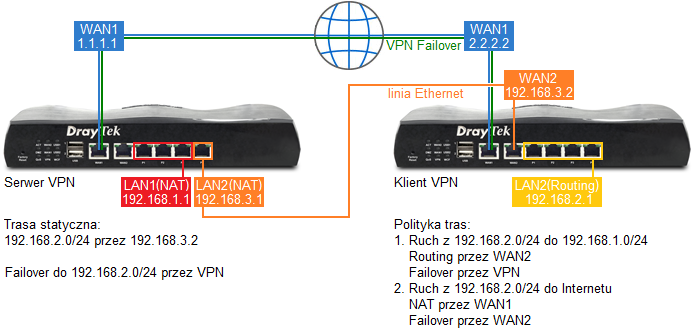 Główne założenia:
Główne założenia:
-ruch do Internetu (translacja NAT) przez WAN1
-ruch do podsieci (dwukierunkowy Routing) przez linię Ethernet
-linia Ethernet połączona do portu LAN P4 Vigor1 oraz WAN2 Vigor2
-w przypadku awarii linii Ethernet ruch do podsieci jest kierowany automatycznie przez tunel VPN
-w przypadku awarii WAN1 Vigor2 ruch do Internetu jest kierowany przez linię Ethernet
1. Konfiguracja serwera VPN
Przejdź do zakładki WAN >> Internet Access.
Skonfiguruj WAN1 (w przykładzie IP 1.1.1.1).
Przejdź do zakładki LAN >> VLAN.
Skonfiguruj VLANy.
W przykładzie porty P1~P3 przynależą do podsieci LAN1 a port P4 do podsieci LAN2.
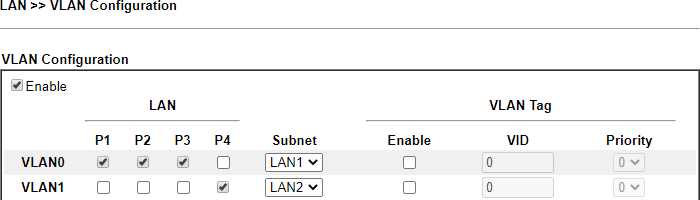 Przejdź do zakładki LAN >> General Setup.
Przejdź do zakładki LAN >> General Setup.
Skonfiguruj podsieci LAN.
W przykładzie podsieć LAN1(NAT) 192.168.1.1/24 i podsieć LAN2(NAT) 192.168.3.1/30.
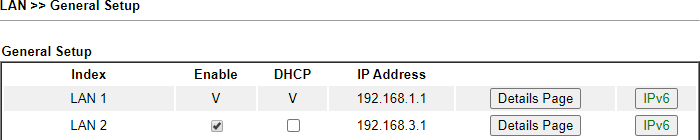 Włącz routing między podsieciami.
Włącz routing między podsieciami.
 Przejdź do zakładki Routing >> Static Route.
Przejdź do zakładki Routing >> Static Route.
Dodaj trasę statyczną.
W przykładzie 192.168.2.0/24 przez 192.168.3.2 .
 Przejdź do zakładki VPN and Remote Access >> Remote Access Control.
Przejdź do zakładki VPN and Remote Access >> Remote Access Control.
Sprawdź czy jest włączona obsługa protokołu VPN.
W przykładzie IPsec.
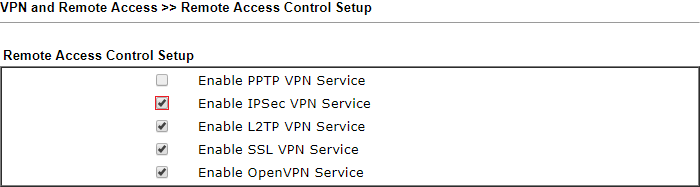 Przejdź do zakładki VPN and Remote Access >> LAN-LAN.
Przejdź do zakładki VPN and Remote Access >> LAN-LAN.
Stwórz profil VPN dla połączenia przychodzącego.
W przykładzie sieć zdalna 192.168.2.0/24.
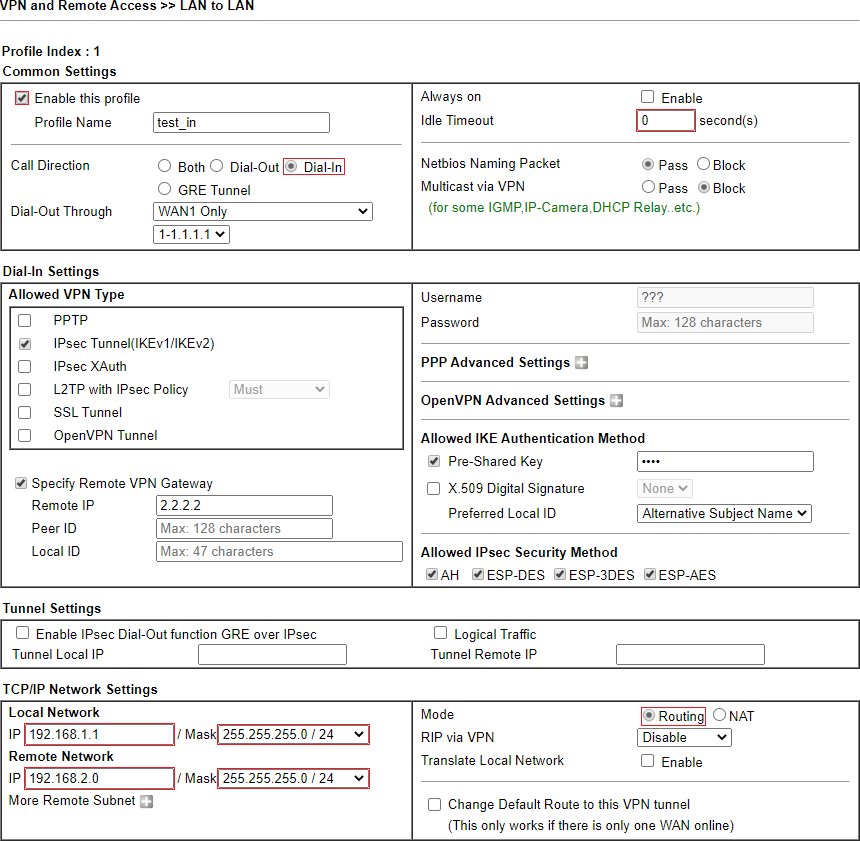
2. Konfiguracja klienta VPN
Przejdź do zakładki WAN >> General Setup.
Wyłącz LoadBalance na WAN2, aby ruch do Internetu był domyślnie kierowany przez WAN1.
 Przejdź do zakładki WAN >> Internet Access.
Przejdź do zakładki WAN >> Internet Access.
Skonfiguruj WAN1 (w przykładzie IP 2.2.2.2)
Skonfiguruj WAN2 (w przykładzie IP 192.168.3.2, maska /30, brama 192.168.3.1).
Zadbaj o Detekcję połączenia WAN
Przejdź do zakładki LAN >> VLAN.
Skonfiguruj VLANy.
W przykładzie porty P1~P4 przynależą do podsieci LAN2.
 Przejdź do zakładki LAN >> General Setup.
Przejdź do zakładki LAN >> General Setup.
Skonfiguruj podsieci LAN.
W przykładzie podsieć LAN2(Routing) 192.168.2.1/24.
Nie można wyłączyć podsieci LAN1 zatem ustaw nieużywaną adresacją np. 192.168.255.1/24
 Przejdź do zakładki VPN and Remote Access >> Remote Access Control.
Przejdź do zakładki VPN and Remote Access >> Remote Access Control.
Sprawdź czy jest włączona obsługa protokołu VPN.
W przykładzie IPsec.
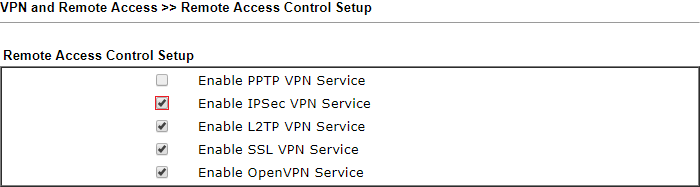 Przejdź do zakładki VPN and Remote Access >> LAN-LAN.
Przejdź do zakładki VPN and Remote Access >> LAN-LAN.
Włącz opcję Pass packets from LAN in Routing mode to VPN, aby zezwolić na ruch z podsieci LAN na cele Routingu.
W starszych wersjach firmware brak opcji w WebUI (komenda “vpn pass2nd on”).
 Stwórz profil VPN dla połączenia wychodzącego.
Stwórz profil VPN dla połączenia wychodzącego.
W Dial-out Through wybierz WAN1 Only when WAN2 is down, aby tunel aktywował się po wykryciu awarii WAN2.
W przykładzie sieć zdalna 192.168.1.0/24.
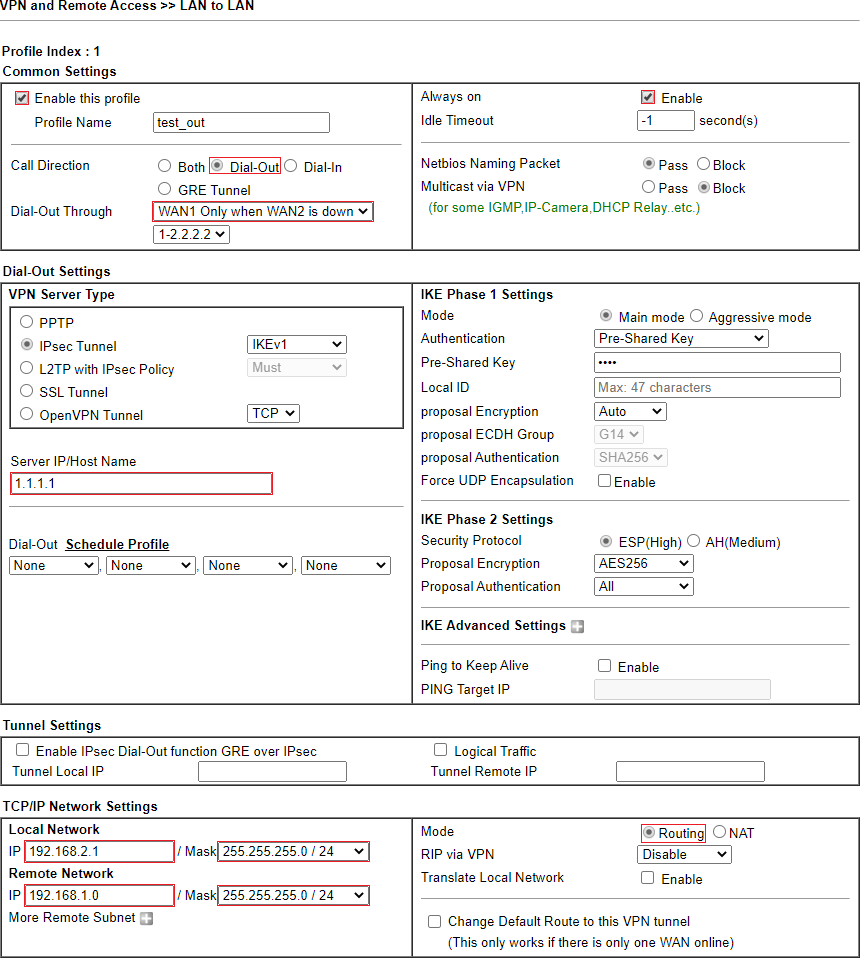 Przejdź do zakładki Routing >> Route Policy.
Przejdź do zakładki Routing >> Route Policy.
Dodaj reguły.
 Reguła 1: w przykładzie Routing przez WAN2 ruchu z 192.168.2.0/24 do 192.168.1.0/24 z Failover przez VPN
Reguła 1: w przykładzie Routing przez WAN2 ruchu z 192.168.2.0/24 do 192.168.1.0/24 z Failover przez VPN
 Reguła 2: w przykładzie NAT przez WAN1 ruchu z 192.168.2.0/24 do dowolnego przeznaczenia z Failover przez WAN2 (linia Ethernet)
Reguła 2: w przykładzie NAT przez WAN1 ruchu z 192.168.2.0/24 do dowolnego przeznaczenia z Failover przez WAN2 (linia Ethernet)











